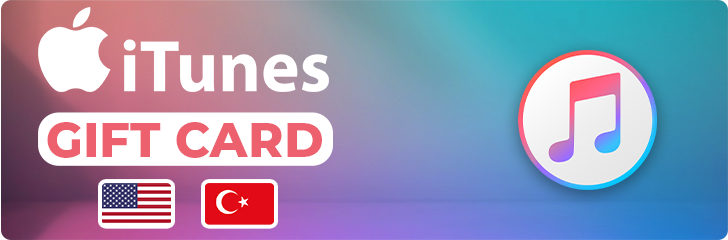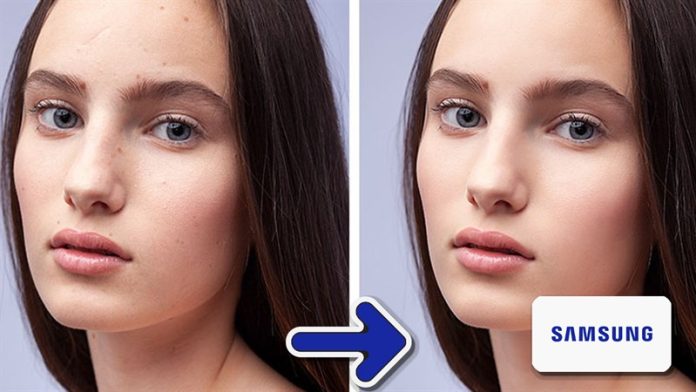Một trong những nỗi niềm lớn nhất của mọi người khi chụp ảnh “thấy mặt” đó là những chi tiết không đẹp tren mặt, ví dụ như mụn, thâm, sẹo,… Và để hỗ trợ bạn giải quyết nỗi niềm này thì với phiên bản One UI 5.1 Samsung đã cho ra mắt tính năng trên Bộ sưu tập giúp bạn có thể xóa đi khuyết điểm cũng như mụn trên mặt. Cùng mình xem cách xóa mụn trên điện thoại Samsung qua bài viết này nha.
Hướng dẫn cách xóa mụn trên điện thoại Samsung
Bước 1: Mở ngay ứng dụng bộ sưu tập trên điện thoại của bạn lên. Sau đó chọn vào tấm ảnh mà bạn muốn xóa mụn, rồi ấn vào biểu tượng cây bút chì để có thể bắt đầu chỉnh sửa hình ảnh đó. Chọn tiếp vào biểu tượng 3 chấm đứng ở góc dưới bên trái màn hình.
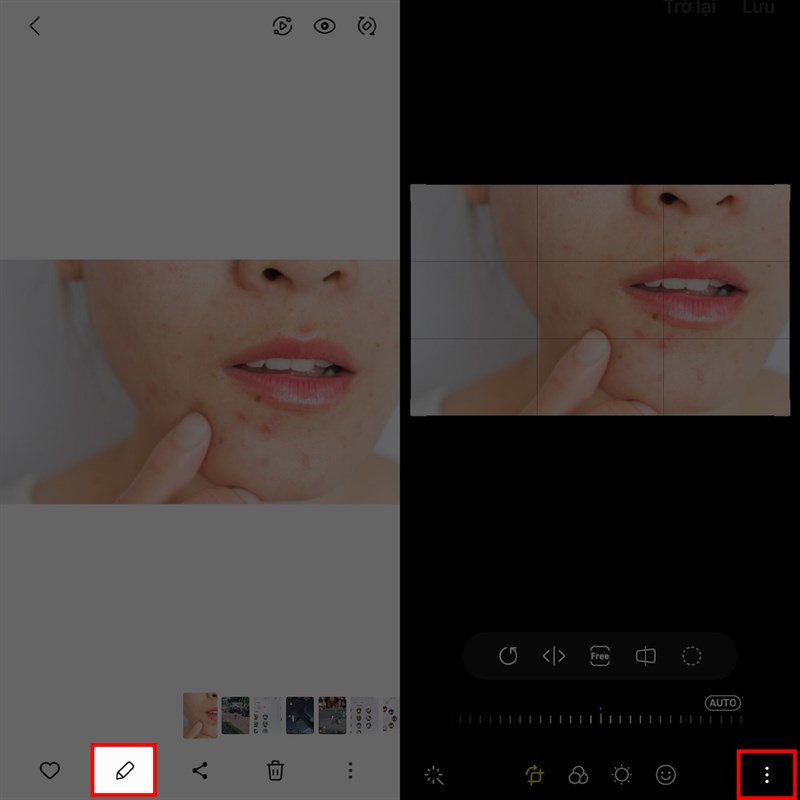
Bước 2: Một bảng tùy chọn nhiều công cụ hơn sẽ hiện ra cho bạn. Tính năng bạn cần chọn để thực hiện tác vụ này đó là Hiệu ứng chân dung. Tiếp theo đó sẽ xuất hiện một loạt các tính năng cho bạn chỉnh hiệu ứng, để thấy được tính năng xóa mụn thì bạn hãy kéo nó hết về phía bên trái nha. Tính năng xóa mụn sẽ nằm ở đầu tiên sau dấu |.
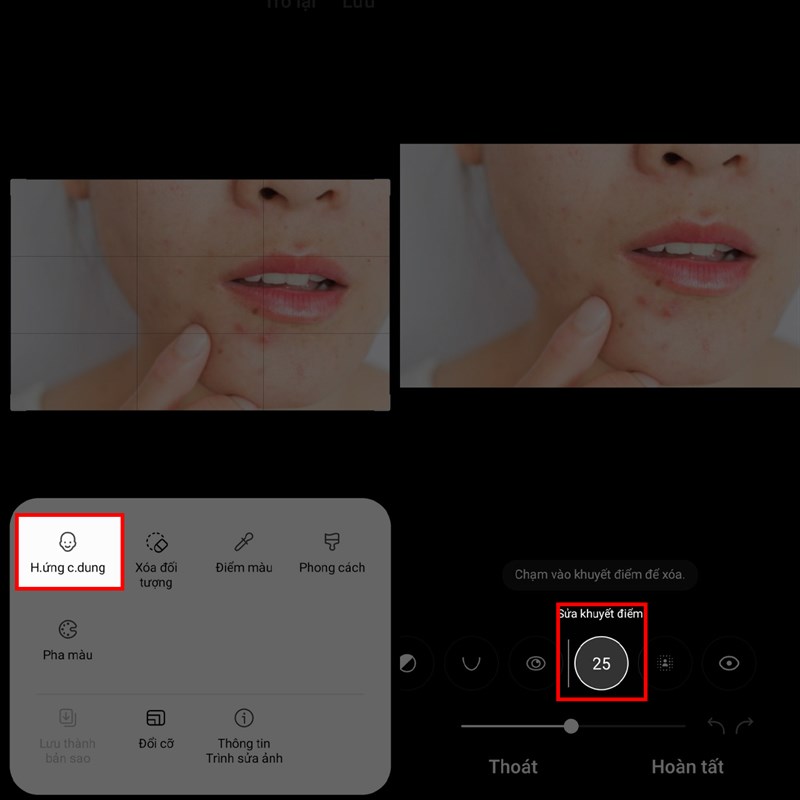
Bước 3: Chọn vào nó rồi điều chỉnh độ lớn của nét sửa, rồi chạm hoặc tô lên vùng da mặt cần xóa mụn. Điện thoại sẽ tự động làm công việc tiếp theo cho bạn. Sau cùng khi đã hoàn tất bạn chỉ cần ấn Hoàn tất rồi Lưu ảnh là xong.
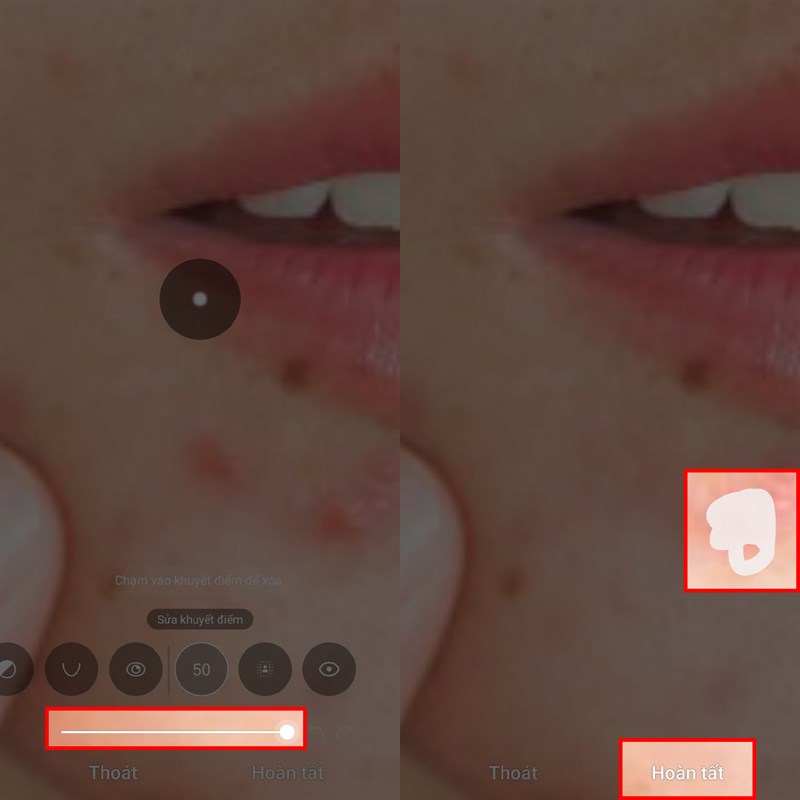
Chúc các bạn thực hiện thành công và có được một bức ảnh tuyệt với nhất. Nếu có thắc mắc hay khó khăn hay thắc mắc gì thì hãy nói cho mình biết bên dưới phần bình luận nha. Cuối cùng, đừng quên chia sẻ bài viết đến với mọi người nhé.
Theo: Thegioididong.com